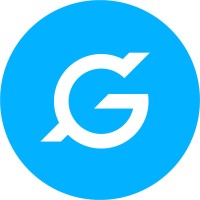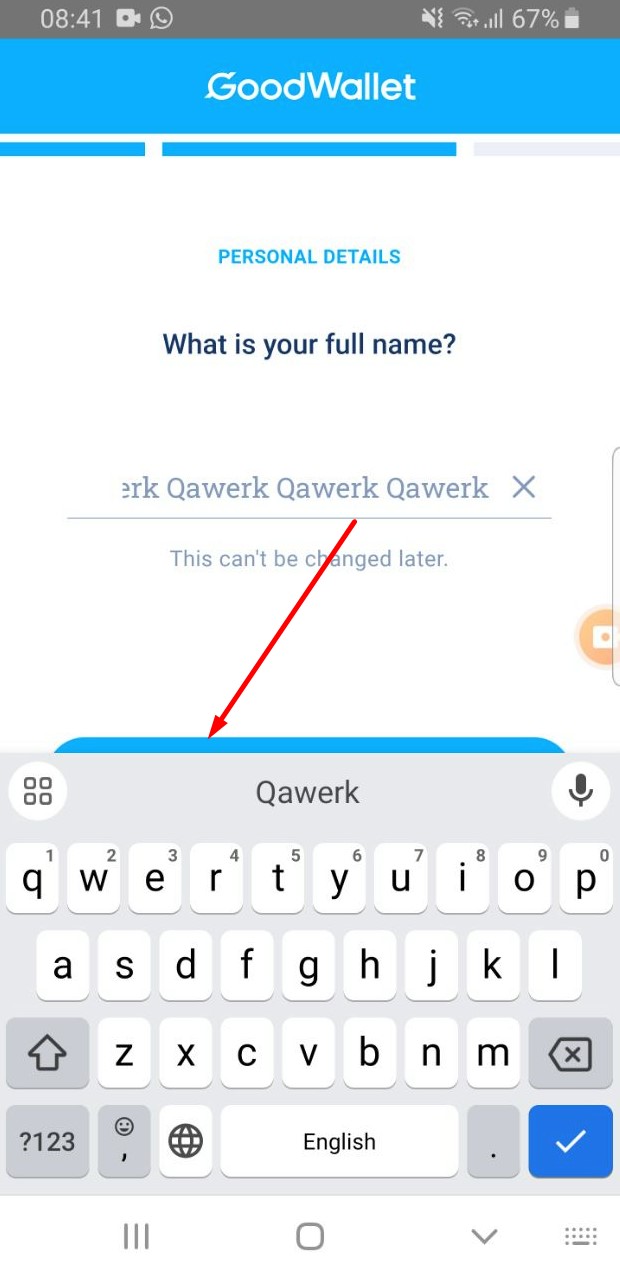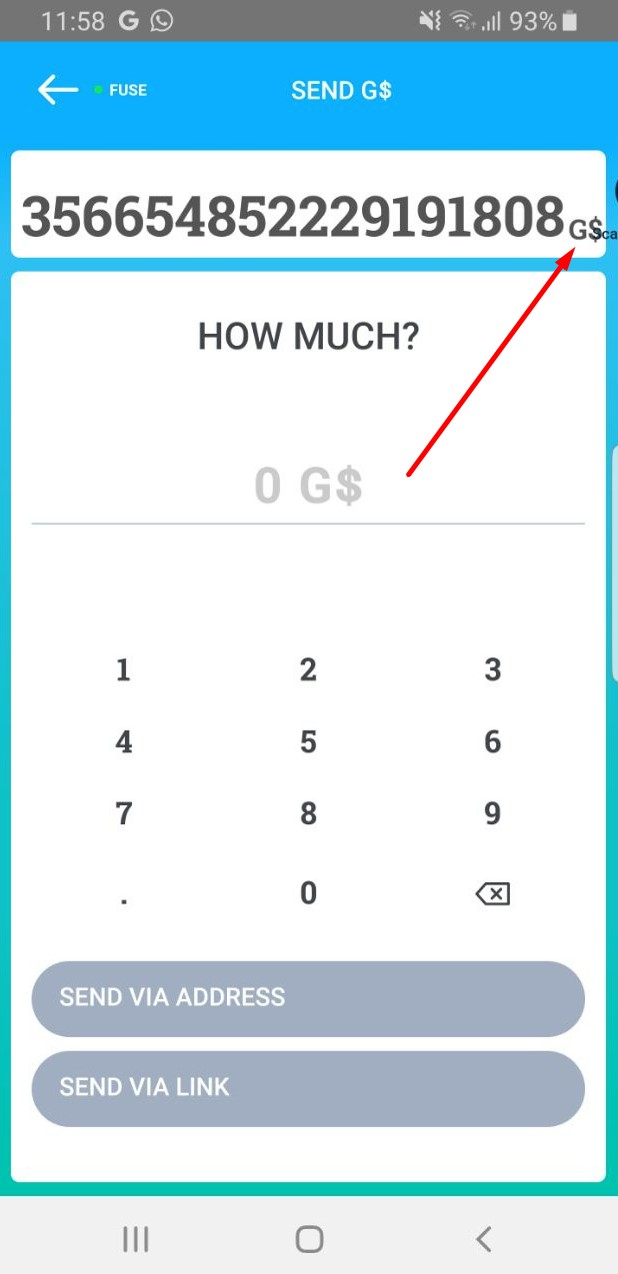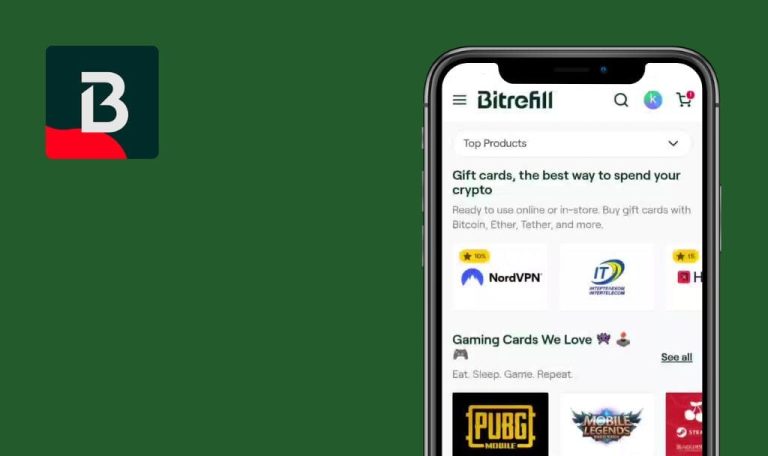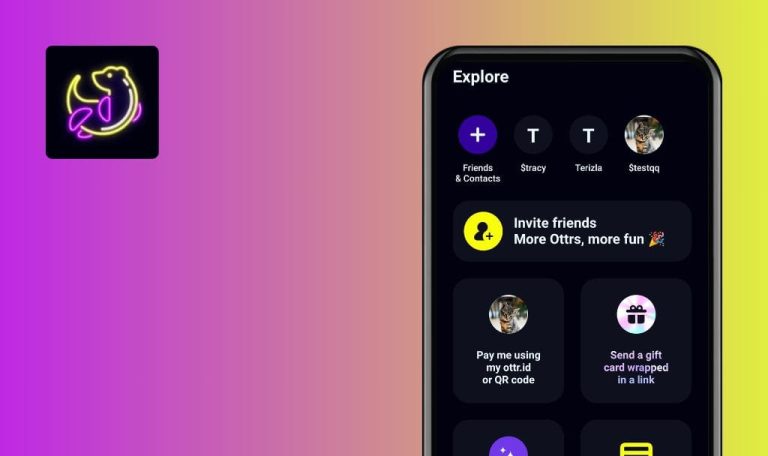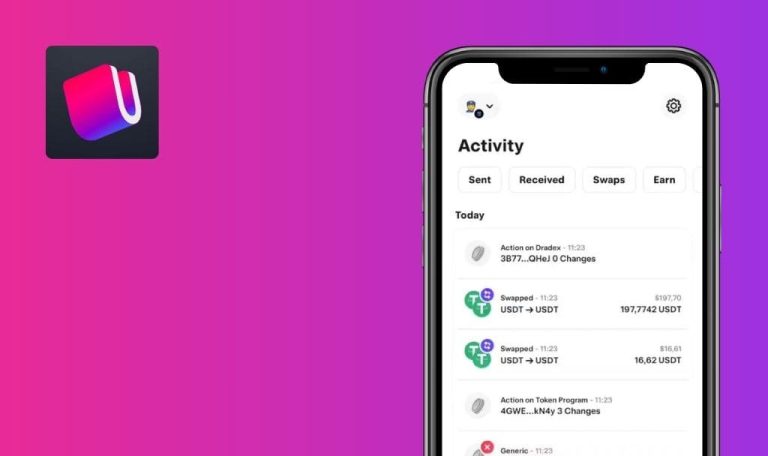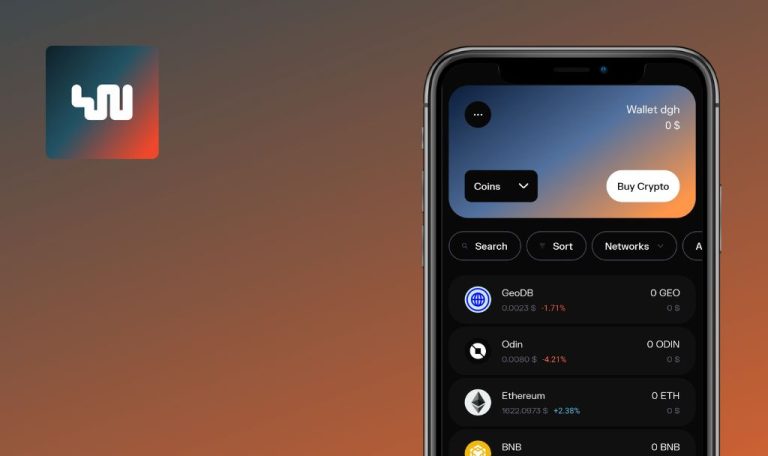
Bugs in GoodDollar: Claim Crypto UBI für Android gefunden
GoodDollar: Claim Crypto UBI öffnet die Tür zur finanziellen Teilhabe für alle. Mit mehr als 640.000 Mitgliedern in 181 Ländern und 13 aktiven Ortsverbänden ist GoodDollar die weltweit größte Community für ein universelles Grundeinkommen (UBI).
Mit GoodDollar können Sie sich mühelos registrieren, Ihren Anteil am universellen Grundeinkommen (UBI) in Kryptowährung beantragen und Ihr Einkommen im Laufe der Zeit überwachen. Die Anmeldung für GoodDollar ist einfach und für jeden zugänglich.
Unsere QA-Ingenieure haben die App getestet, um zu sehen, ob irgendwelche GoodDollar-Fehler die Leistung beeinträchtigen.
Erster Anmeldeversuch schlägt fehl
Schwerwiegend
- Registrieren Sie ein Google-Konto.
- Installieren Sie die App.
- Öffnen Sie die App zum ersten Mal.
- Klicken Sie auf die Schaltfläche “Starten”.
- Klicken Sie auf die Schaltfläche “CONTINUE WITH Google”.
- Wählen Sie ein Konto zur Anmeldung.
- Klicken Sie auf die linke Schaltfläche.
- Klicken Sie auf “Immer”.
- Wählen Sie ein Konto für die Anmeldung.
- Klicken Sie auf die Schaltfläche “Starten”.
- Klicken Sie auf die Schaltfläche “WEITER MIT Google”.
- Wählen Sie ein Konto für die Anmeldung.
Samsung Galaxy S8 SM-G950F (Android 9 G950FXXUCUD1)
Die Anmeldung bei dem Konto schlägt beim ersten Versuch fehl.
Die Anmeldung bei dem Konto sollte beim ersten Versuch gelingen.
Profilbild kann nicht hochgeladen werden
Schwerwiegend
Melden Sie sich bei dem Konto an.
- Klicken Sie auf der linken Seite auf das Kontosymbol.
- Klicken Sie auf das Fotofeld.
- Klicken Sie auf das Fotofeld.
- Klicken Sie auf die Schaltfläche “Aus der Bibliothek wählen”.
- Wählen Sie ein beliebiges Bild aus der Bibliothek.
- Klicken Sie auf das Häkchen.
Samsung Galaxy S8 SM-G950F (Android 9 G950FXXUCUD1)
Das Hochladen eines Profilbildes ist nicht möglich.
Das Hochladen eines Profilbildes sollte möglich sein.
Tastatur übersteuert die Schaltfläche "Weiter"
Geringfügig
- Registrieren Sie ein Google-Konto.
- Installieren Sie die App.
- Öffnen Sie die App zum ersten Mal.
- Klicken Sie auf die Schaltfläche “Starten”.
- Klicken Sie auf die Schaltfläche “CONTINUE WITH Google”.
- Wählen Sie ein Konto, um sich anzumelden.
- Klicken Sie auf die linke Schaltfläche.
- Klicken Sie auf die Schaltfläche “Immer”.
- Wählen Sie ein Konto zum Einloggen.
- Klicken Sie auf die Schaltfläche “Starten”.
- Klicken Sie auf die Schaltfläche “CONTINUE WITH Google”.
- Wählen Sie ein Konto für die Anmeldung.
- Warten Sie, bis der Bildschirm “Wie lautet Ihr vollständiger Name” geladen ist.
Samsung Galaxy S8 SM-G950F (Android 9 G950FXXUCUD1)
Die Tastatur überlagert die Schaltfläche “Weiter”.
Die Tastatur sollte die Schaltfläche “Weiter” nicht außer Kraft setzen.
Willkommensbildschirm wird zweimal geladen
Geringfügig
- Installieren Sie die Anwendung.
- Öffnen Sie die Anwendung über den Google Play Store.
Samsung Galaxy S8 SM-G950F (Android 9 G950FXXUCUD1)
Der Begrüßungsbildschirm wird zweimal geladen.
Der Begrüßungsbildschirm sollte einmal geladen werden.
Nach der Registrierung eines neuen Kontos bleibt die Tastatur offen
Geringfügig
- Registrieren Sie ein Google-Konto.
- Installieren Sie die App.
- Öffnen Sie die App zum ersten Mal.
- Klicken Sie auf die Schaltfläche “Starten”.
- Klicken Sie auf die Schaltfläche “CONTINUE WITH Google”.
- Wählen Sie ein Konto, um sich anzumelden.
- Klicken Sie auf die linke Schaltfläche.
- Klicken Sie auf die Schaltfläche “Immer”.
- Wählen Sie ein Konto zum Einloggen.
- Klicken Sie auf die Schaltfläche “Starten”.
- Klicken Sie auf die Schaltfläche “CONTINUE WITH Google”.
- Wählen Sie ein Konto für die Anmeldung.
- Warten Sie, bis der Bildschirm “Wie lautet Ihr vollständiger Name” geladen ist.
- Klicken Sie auf die Schaltfläche “Weiter”.
Samsung Galaxy S8 SM-G950F (Android 9 G950FXXUCUD1)
Nach Abschluss der Registrierung eines neuen Kontos wird die Tastatur nicht automatisch geschlossen.
Die Tastatur sollte sich automatisch schließen, wenn der Benutzer seine Eingaben beendet hat und zum nächsten Bildschirm wechselt.
Bei der Eingabe von "Einladungscode verwenden" wird die Schaltfläche "Belohnung erhalten" aktiviert
Geringfügig
Melden Sie sich bei dem Konto an.
- Klicken Sie auf die Schaltfläche “Belohnungen”.
- Klicken Sie auf das Feld “Einladungscode verwenden”.
- Bitte geben Sie mehr als 10 Zeichen ein.
Tippen Sie weiter.
Samsung Galaxy S8 SM-G950F (Android 9 G950FXXUCUD1)
Bei der Eingabe von “Einladungscode verwenden” wird die Schaltfläche “Belohnung erhalten” aktiv.
Bei der Eingabe von “Use Invite Code” sollte die Schaltfläche “Get Reward” nicht aktiv erscheinen, wenn der Code ungültig ist.
Bei der Auswahl der App wird sie zweimal angezeigt
Trivial
- Registrieren Sie ein Google-Konto.
- Installieren Sie die App.
- Öffnen Sie die App zum ersten Mal.
- Klicken Sie auf die Schaltfläche “Starten”.
- Klicken Sie auf die Schaltfläche “CONTINUE WITH Google”.
- Wählen Sie ein Konto aus, um sich anzumelden.
Samsung Galaxy S8 SM-G950F (Android 9 G950FXXUCUD1)
Bei der Auswahl einer zu öffnenden App wird die gleiche App zweimal angezeigt.
Wenn Sie eine Anwendung zum Öffnen auswählen, sollte jede Anwendung nur einmal angezeigt werden.
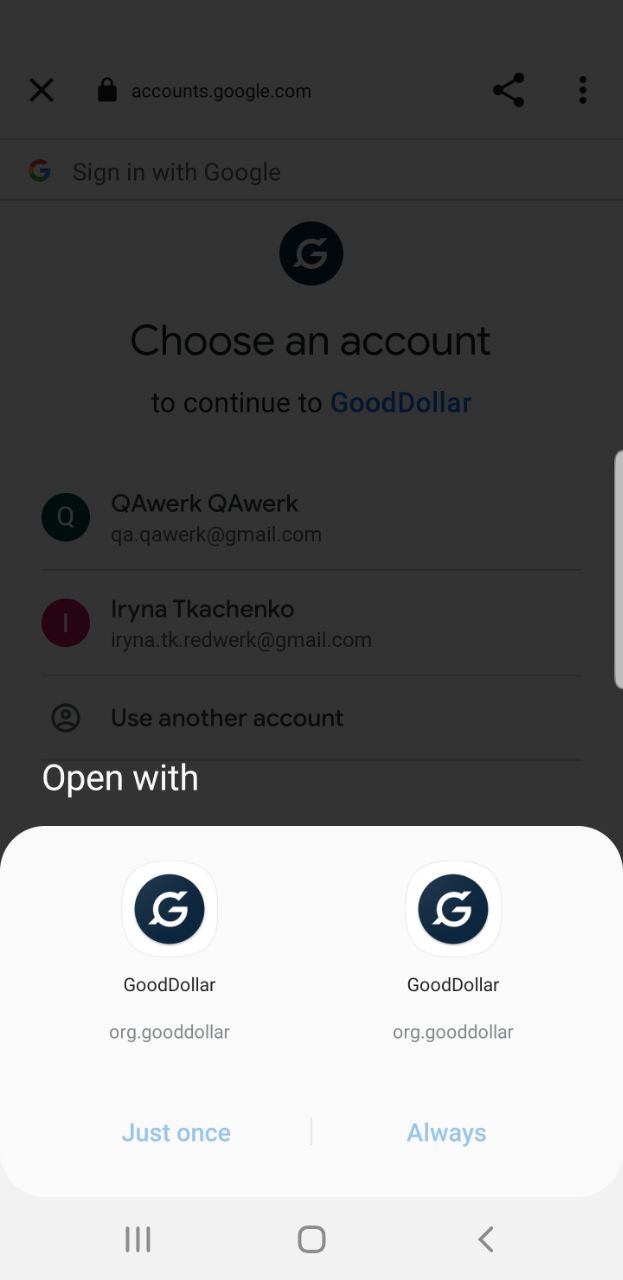
"Enter" wird über dem Platzhalter angezeigt
Trivial
Melden Sie sich bei dem Konto an.
- Klicken Sie auf die Schaltfläche “Senden”.
- Geben Sie 0 in das Feld “Wie viel” ein.
- Klicken Sie auf die Schaltfläche “Über Adresse senden”.
- Klicken Sie auf das Feld “Enter Wallet Address”.
Samsung Galaxy S8 SM-G950F (Android 9 G950FXXUCUD1)
Das “Enter” wird über dem Platzhalter angezeigt.
Nach einem Klick auf das Feld “Enter Wallet Address” sollte der Platzhalter verschwinden.
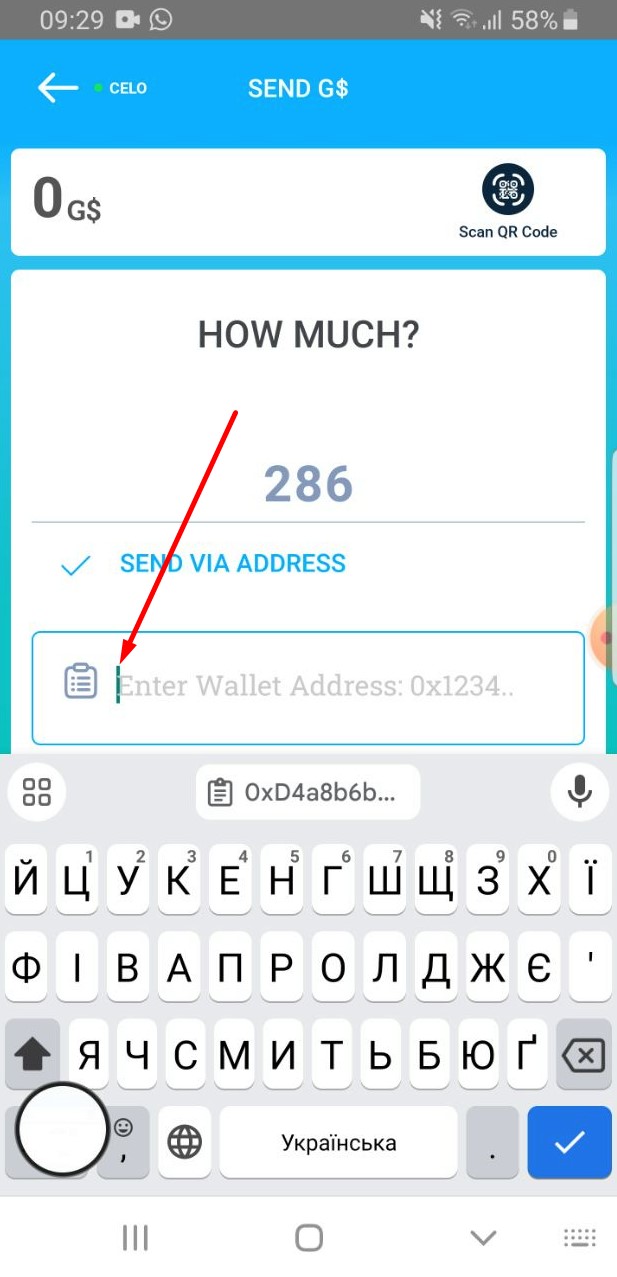
Punktnummern werden in Kreisen nicht zentriert
Trivial
Melden Sie sich bei dem Konto an.
- Klicken Sie auf die Schaltfläche “Belohnungen”.
- Erweitern Sie die Informationen unter “Wie kann ich Personen einladen?”.
Samsung Galaxy S8 SM-G950F (Android 9 G950FXXUCUD1)
Die Punktzahlen sind nicht in den Kreisen zentriert, in denen sie positioniert sind.
Um besser zu sehen, dass die Zahl nicht zentriert ist, verwenden Sie den von Qawerk entwickelten Android-Bugjäger
Die Punktzahlen sollten innerhalb des Kreises zentriert sein.
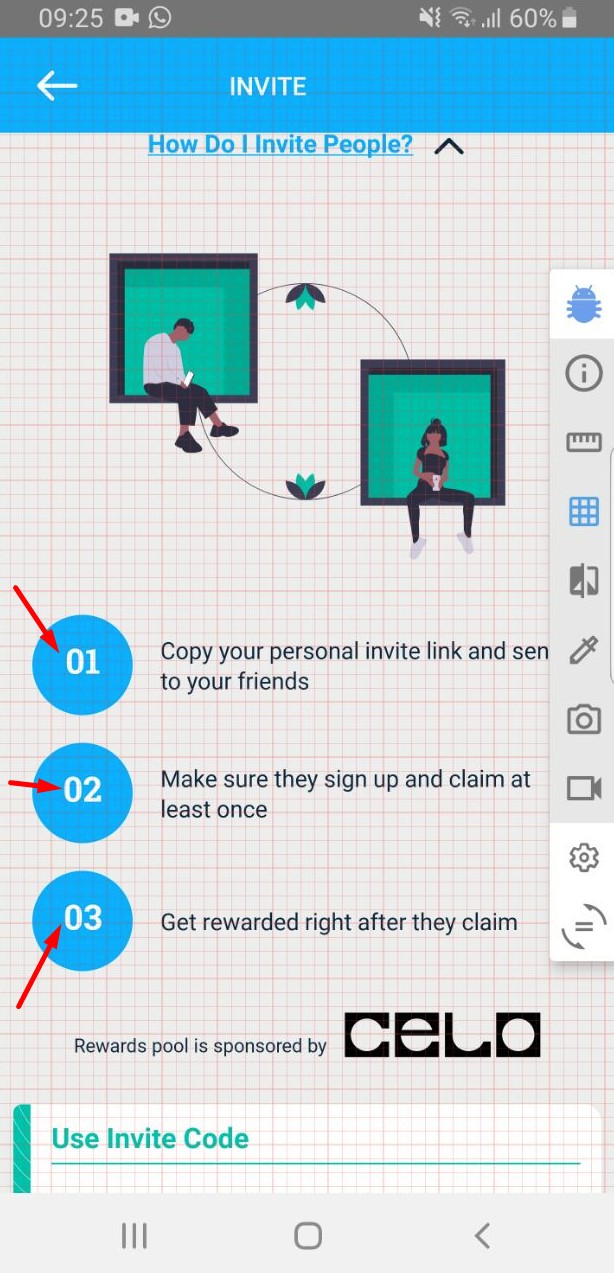
Der Betrag passt nicht vollständig in das Feld
Trivial
- Melden Sie sich bei Ihrem Konto an.
- Verwenden Sie biometrische Daten, um Ihre Identität zu bestätigen.
- Klicken Sie auf die Schaltfläche “Senden”.
- Klicken Sie auf “CELO” in der oberen linken Ecke.
Samsung Galaxy S8 SM-G950F (Android 9 G950FXXUCUD1)
Der Betrag passt nicht vollständig in das Feld.
Der Betrag sollte vollständig in das Feld passen.
Fehlendes Leerzeichen vor "Terms of Use"
Trivial
Installieren Sie die App.
- Öffnen Sie die App zum ersten Mal.
- Klicken Sie auf die Schaltfläche “Get started”.
Samsung Galaxy S8 SM-G950F (Android 9 G950FXXUCUD1)
Fehlendes Leerzeichen vor “Nutzungsbedingungen”.
Es sollte ein Leerzeichen vor “Nutzungsbedingungen” stehen.
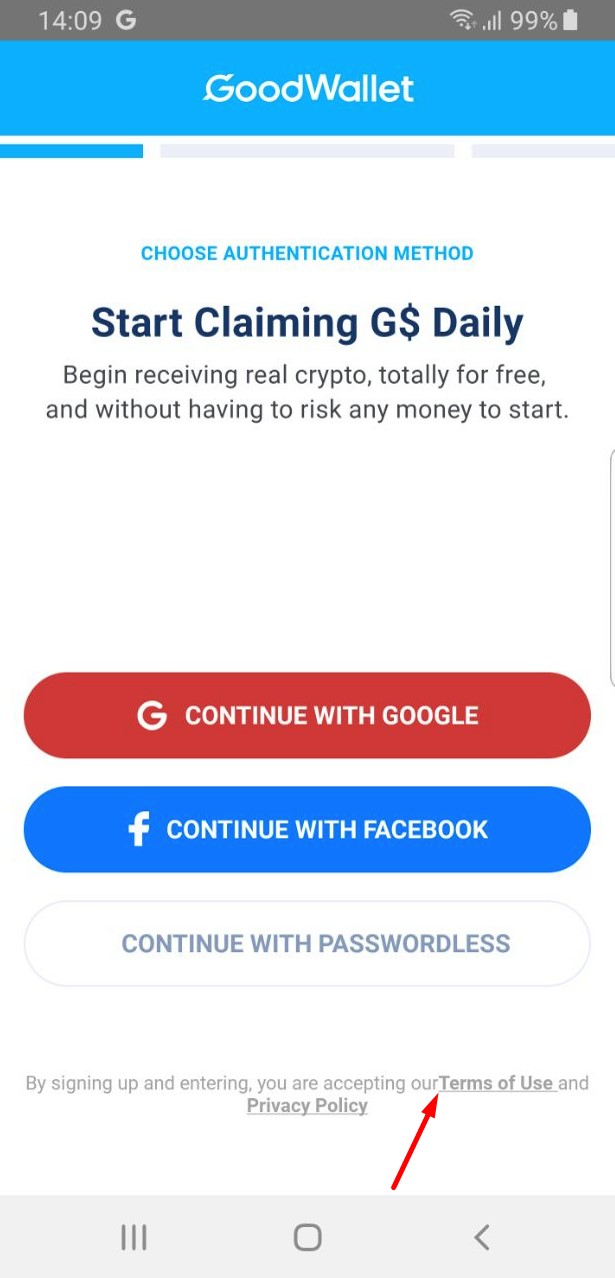
Ich empfehle umfassende Tests über verschiedene Geräte, Plattformen und Netzwerkbedingungen hinweg unter Verwendung von Tools wie Appium, Selenium und JMeter, wobei die Einhaltung funktionaler und nicht-funktionaler Anforderungen, einschließlich Benutzerfreundlichkeit, Zuverlässigkeit, Kompatibilität und Sicherheit, sichergestellt wird. Die Einhaltung der besten QA- und QC-Praktiken wie Testautomatisierung, Fallmanagement und Fehlerberichterstattung, wie sie von QAwerk gezeigt werden, können die Qualität der App verbessern.